10 Tips Untuk Meningkatkan Umpan RSS WordPress Anda
Diterbitkan: 2021-12-08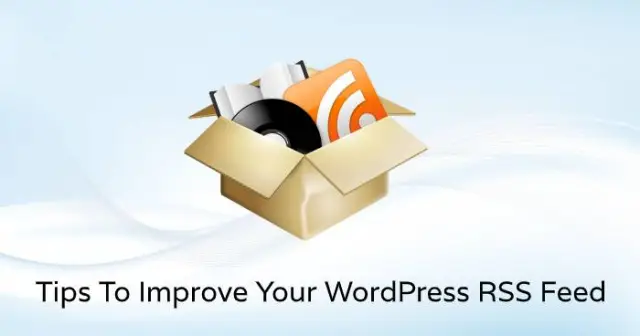
Untuk situs web berbasis langganan, umpan RSS adalah metode paling populer untuk meningkatkan tampilan situs. Banyak pemula dan amatir tidak tahu bagaimana meningkatkan RSS feed WordPress . Oleh karena itu, dalam bacaan singkat ini, kami telah menyertakan semuanya untuk tujuan pembelajaran dan referensi Anda.
Ganti Artikel Lengkap dengan Ringkasan
Pengguna dapat membaca seluruh artikel di feed reader mereka. Ini akan secara signifikan mempengaruhi tingkat konversi, tampilan halaman, dan pendapatan iklan.
Kadang-kadang penerbit yang bermaksud untuk menunjukkan ringkasan yang secara wajib akan meminta pemirsa untuk mengunjungi situs tersebut.
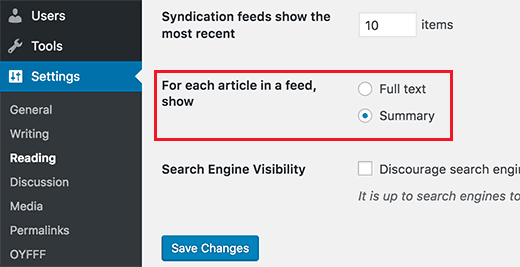
WordPress menawarkan kepada penggunanya solusi built-in yang memungkinkan mereka untuk meningkatkan RSS feed WordPress . Kunjungi halaman membaca dari menu Pengaturan Admin WordPress.
Di sini pilih opsi yang mengatakan " untuk setiap artikel dalam acara umpan ". Untuk langkah selanjutnya klik pada opsi ringkasan dan kemudian untuk menyimpan pengaturan Anda pilih tombol simpan perubahan.
Seorang pengguna juga dapat mengontrol jumlah posting yang akan ditampilkan dari halaman opsi pengaturan yang sama.
Sertakan Gambar unggulan
Secara default, gambar unggulan posting tidak ditambahkan dalam umpan RSS oleh WordPress. Jika Anda menggunakan beberapa plugin pembaca umpan eksternal atau pihak ketiga, mereka mungkin melakukannya tetapi perlu diperiksa.
Jika Anda tidak menggunakan plugin yang dioptimalkan yang melakukan pekerjaan ini untuk Anda, maka Anda harus membuat kode untuk hal yang sama. Di plugin khusus situs atau di file function.php tema, tambahkan kode berikut.
fungsi rss_post_thumbnail($konten) {
global $postingan;
if(has_post_thumbnail($post->ID)) {
$konten = '<p>' . get_the_post_thumbnail($post->ID) .
'</p>' . get_the_content();
}
kembalikan $konten;
}
add_filter('the_excerpt_rss', 'rss_post_thumbnail');
add_filter('the_content_feed', 'rss_post_thumbnail');
Saat Anda menambahkan kode ini, itu akan memastikan bahwa gambar unggulan ditampilkan di dalam paragraf sebelum konten posting.
Tambahkan Konten sebelum/sesudah posting
Menambahkan konten di awal atau akhir posting di umpan RSS Anda pada dasarnya berkontribusi pada tujuan Anda yaitu meningkatkan umpan RSS WordPress.
Ini dapat dengan mudah dilakukan dengan bantuan plugin. Anda dapat mencari plugin yang efisien di direktori WordPress sesuai dengan kebutuhan situs Anda.
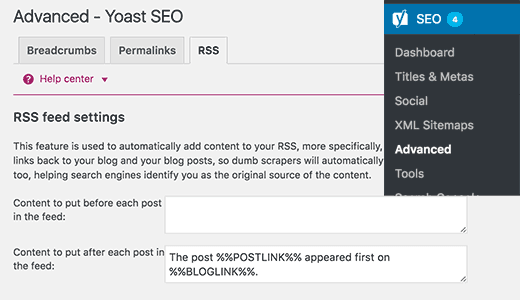
Melakukan hal ini membantu konten Anda dikenali sebagai sumber asli oleh mesin pencari sehingga Anda juga terlindungi dari penghancur konten.
Tambahkan Jenis Posting Kustom
Bergantung pada tujuannya, situs yang berbeda menggunakan jenis posting khusus untuk menampilkan konten seperti ulasan, resep, dan lainnya. Di WordPress, umpan RSS unik ditetapkan untuk setiap jenis posting khusus. Tapi di RSS feed utama, hanya 'Postingan' yang ditampilkan.
Untuk menampilkan jenis posting kustom, tambahkan kode berikut di plugin khusus-dendam atau di file function.php tema.
function myfeed_request($qv) {if (isset($qv['feed']) && !isset($qv['post_type']))$qv['post_type'] = array('post', review', resep');kembali $qv;}add_filter('permintaan', 'myfeed_request');
Jika Anda perhatikan, dalam kode di atas, kami telah menambahkan ulasan dan resep, sebagai dua jenis posting khusus. Silakan ganti dengan tipe Anda yang sebenarnya sehingga Anda mendapatkan hasil yang diinginkan. Apa pun selain nama tidak memerlukan perubahan.
Berlangganan melalui Email
Pembaca feed bukanlah pilihan semua pembaca karena beberapa dari mereka berniat untuk berlangganan melalui email. Ketika Anda memastikan bahwa mereka dapat dengan mudah berlangganan email, maka itu dapat membantu Anda meningkatkan umpan RSS WordPress. 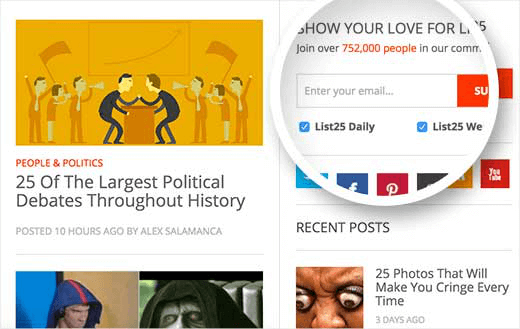
Ada cara sederhana dan banyak cara untuk melakukannya. Opsi RSS ke email disediakan oleh semua penyedia layanan pemasaran email populer. Secara tidak langsung Anda memungkinkan mereka untuk memeriksa situs Anda untuk konten baru dan kemudian mengirimkannya ke pelanggan.
Berlangganan untuk kategori
Ada umpan RSS terpisah untuk setiap kategori di situs WordPress. Ini memungkinkan pengguna untuk berlangganan kategori tertentu yang menarik minat mereka.
Sebagian besar pengguna tidak menyadarinya dan ini adalah kesalahan besar di pihak mereka. Jika Anda dapat mengatur untuk menambahkan tombol berlangganan dengan tautan ke umpan RSS kategori, maka itu akan lebih mudah bagi mereka.
Ini akan memungkinkan mereka untuk mengunjungi kembali situs Anda setiap kali ada pembaruan pada konten kategori tertentu.

Berlangganan untuk Penulis
Audiens Anda akan tertarik untuk berlangganan blog favorit mereka jika Anda menjalankan blog multi-penulis. Di sini juga memiliki umpan RSS terpisah seperti di jenis dan kategori posting khusus.
Anda dapat membuat perbedaan besar dengan memungkinkan pengguna untuk berlangganan penulis mereka. Ini juga akan membantu Anda menganalisis penulis situs Anda yang berkinerja terbaik dan terburuk. Dengan demikian, Anda juga dapat mengelola konten situs sesuai dengan harapan audiens.
Gunakan taktik Perlihatkan dan Sembunyikan Konten
Ini adalah salah satu taktik terkemuka untuk meningkatkan umpan RSS WordPress. Anda dapat memilih untuk menampilkan konten tertentu hanya kepada pengguna yang telah berlangganan feed Anda. Dan sebaliknya, sembunyikan konten tertentu untuk pengguna yang belum berlangganan umpan.
Ini secara langsung mempengaruhi pengguna untuk memilih berlangganan sehingga mereka bisa mendapatkan informasi yang diperlukan yang penting atau menarik bagi mereka.
Anda dapat dengan mudah menemukan plugin di direktori WordPress yang akan membantu Anda dengan tugas ini. Terkadang dengan plugin tertentu, Anda harus memasukkan kode pendek di tempat tertentu, jadi periksa plugin dan baca ulasannya sebelum menyelesaikannya.
Integrasi Ikon Media Sosial dengan postingan
Menambahkan ikon media sosial pada umpan itu sendiri membantu pengguna untuk berbagi konten di berbagai platform media sosial. Langkah pertama dalam melakukan ini adalah membuat tombol dari ikon gambar yang ingin Anda gunakan. 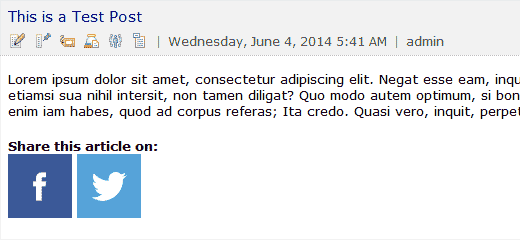
Buka Tambahkan Halaman Baru dari Menu Media dan tambahkan ikon media sosial pegangan yang Anda butuhkan.
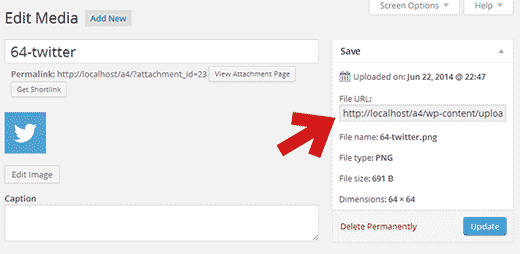
Setelah unggahan berhasil, salin lokasi dan simpan dalam file. Langkah selanjutnya adalah menambahkan kode berikut di plugin khusus situs atau di file function.php tema.
// untuk konten umpan khususfungsi wpb_add_feed_content($konten) {
// Periksa feed yang dimintajika(is_feed()) {
// Encoding untuk berbagi tautan posting$permalink_encoded = urlencode(get_permalink());
// Posting akuisisi judul untuk tweet$post_title = get_the_title();
$konten .= '<p><a href="http://www.facebook.com/sharer/sharer.php?u=' . $permalink_encoded . '” title=”Bagikan di Facebook”><img src=”url file ikon Facebook ada di sini” title=”Bagikan di Facebook” alt=”Bagikan di Facebook” width=”64px” height=”64px” /></ a>
<a href="http://www.twitter.com/share?&text='. $post_title . '&url=' . $permalink_encoded . '” title=”Bagikan di Twitter”><img src=”url file ikon Facebook ada di sini” title=”Bagikan di Twitter” alt=”Bagikan di Twitter” width=”64px” height=”64px” /></ a></p>';}kembalikan $konten;}
add_filter('the_excerpt_rss', 'wpb_add_feed_content');add_filter('isi_konten', 'wpb_add_feed_content');
Harap pastikan bahwa Anda mengganti atribut sumber dengan URL spesifik Anda sendiri atau kode tidak akan berfungsi.
Tunda Penampilan Posting
Pencakar konten sering menargetkan umpan RSS untuk mengambil konten Anda dan menampilkannya di situs web mereka. Jika Anda memiliki konten potensial tetapi di situs baru maka situs kuat yang ada ini akan mengalahkan Anda dalam hasil mesin pencari.
Satu-satunya solusi untuk masalah ini adalah dengan menunda posting agar tidak muncul. Melalui metode ini, secara tidak langsung kami memberikan waktu yang cukup kepada mesin pencari untuk meng-crawl dan mengindeks konten Anda.
Kode berikut harus disalin di plugin khusus situs atau di file function.php tema untuk membuat perubahan.
function publish_later_on_feed($where) {
global $wpdb;
jika ( is_feed() ) {// stempel waktu dalam format WP$sekarang = gmdate('Ymd H:i:s');// nilai untuk menunggu; + perangkat$tunggu = '6'; // bilangan bulat
// http://dev.mysql.com/doc/refman/5.0/en/date-and-time-functions.html#function_timestampdiff$perangkat = 'MENIT'; //MENIT, JAM, HARI, MINGGU, BULAN, TAHUN
// tambahkan SQL-sytax ke default $where$where .= ” DAN TIMESTAMPDIFF($device, $wpdb->posts.post_date_gmt, '$now') > $wait “;}kembali $di mana;}
add_filter('posting_tempat','publish_later_on_feed');
Dalam kode di atas, kami telah menambahkan penundaan enam menit untuk muncul tetapi Anda dapat dengan mudah memodifikasinya sesuai kebutuhan Anda.
